Nota: A Pagamentos aplicações só é suportada para empresas registadas no Estados Unidos e canadá neste momento.
A aplicação Pagamentos liga-se a serviços fidedignos especializados em transações online, como o PayPal e o Stripe. No entanto, é necessário ligar um serviço para configurar a aplicação. No entanto, algumas pessoas ligam mais do que um serviço para terem a flexibilidade de utilizar diferentes serviços para diferentes tipos de transações.
Decidir quais os serviços a ligar
Eis algumas informações rápidas sobre cada serviço para o ajudar a decidir:
PayPal
-
Aceita pagamentos de carteira payPal de clientes em todo o mundo
-
Aceita pagamentos de cartões de crédito e débito de clientes em todo o mundo
Faixa
-
Aceita pagamentos de cartões de crédito e débito de clientes em todo o mundo
Ligar um serviço
-
Abra Pagamentos à esquerda do Teams. Se não estiver imediatamente visível, irá encontrá-la em Mais aplicações adicionadas

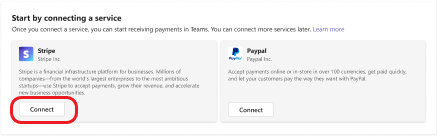
-
Escolha um serviço e selecione Ligar.
-
Inicie sessão com as suas credenciais ou crie uma nova conta.
-
Siga as instruções e introduza as informações necessárias.
Receberá um ecrã de confirmação quando o serviço estiver ligado com êxito ao Pagamentos. Selecione Regressar ao Microsoft Teams para voltar a Pagamentos.
Artigo seguinte: Adicionar uma política de vendedor
Mais artigos
Pedir pagamento numa reunião do Teams
Ver a atividade de pagamento nas suas contas
A experiência de configuração está otimizada para ambiente de trabalho, mas ainda é possível fazê-lo a partir de dispositivos móveis.
1. Selecione Mais... no canto inferior direito do ecrã.
2. Abra Pagamentos.
3. Inicie sessão com as suas credenciais ou crie uma nova conta.
4. Siga as instruções e introduza as informações necessárias.
5. Receberá um ecrã de confirmação quando o serviço estiver ligado com êxito ao Pagamentos. Selecione Regressar ao Microsoft Teams para voltar a Pagamentos.
Artigo seguinte: Adicionar uma política de vendedor
Mais artigos
Pedir pagamento numa reunião do Teams
Ver a atividade de pagamento nas suas contas










